Ler o que fazer se o Windows não exibir o dispositivo conectado. Como restaurar a funcionalidade de tal dispositivo, se o motivo estiver nele. Uma unidade flash USB ou qualquer outra unidade USB deve ser detectada automaticamente pelo computador e exibida no Explorer e na pasta "Este computador" após a conexão à porta USB.
Contente:
Diagnóstico do problema
A primeira coisa a fazer se estiver conectado disco USB não aparece no arquivo gerenciador de janelas, você precisa verificar a ferramenta Gerenciamento de Disco.
Para abrir Gerenciamento de Disco no Windows 8/10, clique com o botão direito do mouse no menu Começar e selecione "Gerenciamento de Disco". No Windows 7, pressione a combinação Teclas do Windows+ R para abrir a caixa de diálogo "Corre" e digite o comando nele diskmgmt.msc.
Verifique a lista de discos na janela Gerenciamento de Disco e encontre a unidade USB que não foi detectada. Deve aparecer aqui mesmo que não esteja na pasta "Este computador", e combinar em tamanho. Às vezes é definido como "Dispositivo removivél", Mas não sempre.

Se você não vir seu disco ou unidade flash mesmo no Gerenciamento de disco, tente o seguinte:
- Ligue o disco, se houver tal função. Alguns externos Discos rígidos possuem um cabo de alimentação separado ou são ligados usando uma chave separada projetada para isso.
- Conecte o dispositivo a uma porta USB diferente. Desconecte a unidade flash desta porta USB e conecte-a a outra. Uma das portas USB do seu computador pode ter falhado.
- Conecte seu dispositivo a um computador sem um hub USB. Se a unidade flash estiver conectada ao computador por meio de um cabo de extensão ou hub USB, tente desconectá-la e conectá-la diretamente ao computador. Talvez o motivo esteja no hub.
- Tente outro computador. Conecte o pendrive na porta USB de outro computador e veja se ele é reconhecido por ele. Se o dispositivo também não for detectado por outro computador, provavelmente o problema está nele.
Solução
Se as opções de problema descritas acima não se aplicarem ao seu caso, seu problema provavelmente será resolvido usando um dos métodos descritos abaixo. Dependendo do que você encontrou Gerenciamento de Disco, existem soluções para o problema que surgiu com a definição de um meio de armazenamento externo.
Se o Windows vir o disco, mas não puder lê-lo, significa que ele possui um sistema de arquivos que não é compatível. Nesse caso, o sistema operacional solicitará que você formate a unidade antes de usá-la. Mas não se apresse em fazê-lo! Isso destruirá todos os seus dados.

Se outros computadores virem uma unidade flash, mas o seu não
Caso outros computadores detectem sua unidade USB, mas o seu não, provavelmente há um problema com os drivers do dispositivo.
Para verificar isso, abra o Gerenciador de dispositivos e procure por Dispositivos de disco e controladores USB. Veja se há dispositivos marcados em amarelo nestas seções ponto de exclamação. Se houver tal dispositivo, clique com o botão direito nele e selecione Propriedades. As propriedades conterão informações sobre o erro e o status dos drivers.

Para corrigir o problema com o driver, clique com o botão direito do mouse no dispositivo, selecione Propriedades / Motorista / Atualizar.

Se o disco estiver visível no Gerenciamento de disco
Se o disco estiver visível em Gerenciamento de Disco, mas não tem uma letra, essa é a razão pela qual pode não aparecer no Windows Explorer. Para que o sistema comece a exibi-lo no Explorer, esse disco deve receber uma letra.
Para fazer isso, clique com o botão direito sobre ele e selecione "Alterar letra da unidade ou caminho da unidade". Se não houver tal item no menu pop-up, isso pode ser devido à ausência ou tipo não suportado de sistema de arquivos de mídia.

No menu que se abre, você verá que a letra da unidade não está atribuída - atribua-a. Para fazer isso, selecione Adicionar / / OK.

Se o disco estiver visível no Gerenciamento de disco, mas não estiver alocado
Se o disco estiver visível em Gerenciamento de Disco, mas é Unallocated, o que significa que não está formatado. Para que tal disco fique operacional, clique com o botão direito nele e selecione "Criar Volume Simples".
Selecione o tamanho máximo de partição sugerido e atribua uma letra de unidade sugerida pelo sistema. Depois disso, o disco será normalmente detectado pelo sistema e estará pronto para uso.

Se a unidade estiver visível no Gerenciamento de disco, mas não puder ser formatada
Se, por algum motivo, o disco não puder ser formatado, para restaurar seu desempenho, você poderá limpá-lo completamente e recriar a partição.
Observação. Como resultado de tal manipulação, todos os dados do disco (assim como unidades flash ou cartões de memória) serão excluídos permanentemente. Portanto, cuide de sua segurança com antecedência - verifique um disco ou unidade flash usando o Hetman Partition Recovery e salve seus dados em um local conveniente.
Para limpar o disco aberto linha de comando como administrador e limpe-o com o comando diskpart - limpar.

Quase todo mundo usa unidades flash USB hoje em dia. Esta é uma maneira simples e confiável de transferir e armazenar informações. Mas a falha desses dispositivos se tornou um problema comum para muitos usuários. Abaixo estão todas as possíveis causas de problemas e opções para resolvê-los.
Quanto mais simples e maneiras eficazes resolver o problema, portanto, você deve seguir as recomendações na ordem. Mas não se esqueça que alguns problemas, como fortes dano físico, não pode ser eliminado.
Razões pelas quais o sistema não reconhece o dispositivo
Para a operação de um dispositivo USB, possui um controlador especial embutido. Com uma certa falha, ele pode bloquear, o que impedirá que o computador reconheça a unidade flash USB.
O motivo da falha pode ser um pico de energia, uma remoção brusca da unidade flash, sua formatação incorreta etc. Violações desse tipo ainda podem ser corrigidas, mas em caso de danos mecânicos ou térmicos, é impossível restaurar a operação do flash drive.
Você pode entender que uma unidade flash não é detectada por um computador pelos seguintes fatores:
- O dispositivo USB está conectado, mas o computador diz "inserir disco";
- a mensagem "Dispositivo conectado, não detectado" aparece;
- emite uma solicitação para formatar a unidade flash;
- aparece uma mensagem de erro de leitura de dados;
- o indicador na unidade está aceso, mas não é exibido no computador, etc.
Além disso, a causa da falha pode ser:
- portas USB não funcionais do computador;
- drivers desatualizados;
- vírus no dispositivo;
- falhas de configuração no BIOS;
- sistema de arquivos diferente do dispositivo USB e computador;
- atribuindo uma letra de unidade ao conectado disco rígido etc.
Verificação do motorista
Antes de tudo, você precisa verificar se o driver está instalado corretamente no computador.
Para fazer isso, vá para "Gerenciamento de disco":

Agora tente conectar e desconectar seu dispositivo USB e veja se ele aparece nesta janela. Se a unidade flash for exibida e o status for "Saudável", clique com o botão direito do mouse e selecione "Tornar partição ativa".
Se houver uma falha, o status mostrará "Não atribuído", "Não inicializado" ou "Desconhecido", o que significa que o dispositivo está danificado.
O sistema pode atribuir a letra errada à unidade flash, o que também não permitirá que ela seja reconhecida. Clique com o botão direito do mouse no dispositivo e selecione "Alterar letra da unidade" e atribua um valor diferente:

O próprio driver da unidade flash precisa ser verificado no gerenciador de dispositivos:
- começar;
- Painel de controle;
- gerenciador de Dispositivos.
Se o driver da unidade flash não estiver instalado, um ou mais dispositivos USB terão pontos de interrogação amarelos próximos a eles.
Erros de hardware do computador
Quando uma nova unidade flash USB não for detectada no PC, insira-a em diferentes portas USB. Durante a operação normal em todos os slots, exceto em um, a causa do problema é um problema nessa porta.
O mesmo problema pode ocorrer ao conectar a unidade flash não diretamente, mas por meio de um hub USB ou cabo de extensão. Tente conectar o dispositivo diretamente na porta USB. Se tudo funcionou, então o adaptador é a causa.
Acontece que muitos dispositivos estão conectados ao computador via USB, então as portas podem não ter energia suficiente para operar a unidade flash. Desconecte os outros dispositivos das portas um por um, deixando apenas o mouse e o teclado. Se a unidade USB estiver funcionando agora, a causa do mau funcionamento é a falta de energia.

Neste caso, é melhor colocar mais bloco poderoso fonte de alimentação ou um hub USB com uma fonte de alimentação separada. Mas se o tamanho do dispositivo flash for muito grande, os laptops mais antigos simplesmente não consumirão energia dele. Com esta opção, o problema é quase impossível de resolver.
Outro problema é o aquecimento. USB conectado- dispositivos. A falha pode estar no circuito na placa do dispositivo.
Você pode verificar isso em outro computador - se continuar a aquecer, a unidade USB está com defeito. E se tudo estiver bem em outros lugares, a própria porta do computador pode entrar em curto-circuito.
Se a unidade flash e a porta USB estiverem OK, o indicador no dispositivo acenderá. Então a causa do problema é sistêmica, não de hardware.
Vídeo: Recuperando uma unidade flash que não é reconhecida pelo computador
Verificação de vírus
Então, por que o cartão flash é visto pelo computador, mas não é legível? Um dos motivos pode ser um vírus que infecta o arquivo de inicialização da unidade USB. Por causa disso, o dispositivo não inicializa ou é imediatamente bloqueado pelo antivírus. E se for exibido, dá um aviso de "Acesso negado" quando você tenta abri-lo.
Em primeiro lugar, você deve destruir o arquivo de inicialização infectado "autorun.inf". Para fazer isso, digite o endereço da unidade flash no explorer (por exemplo, G: /):

- "Serviço";
- "Propriedades da pasta";
- "Visualizar";
- "Arquivos e pastas ocultos";
- "Mostrar arquivos ocultos e pastas.
Agora o arquivo de download será exibido. Ele deve ser removido e os dados de varredura antivírus de todo o dispositivo.
Se a unidade flash não abrir pelo Explorer, use a linha de comando:

Configuração USB no BIOS
A unidade flash pode não ser reconhecida porque as portas USB estão desativadas no BIOS. Isso acontece muito raramente, mas é melhor verificar as configurações apenas por precaução. Observe que, em uma porta USB desativada, nenhum dispositivo será reconhecido; portanto, se outros funcionarem bem, pule esta etapa.
Para entrar no BIOS, reinicie o computador e, ao ligá-lo, pressione o botão Del ou F2. PCs diferentes podem ter teclas diferentes, então veja o que será escrito na tela (como "Pressione F2 para entrar na configuração"). Se uma tabela azul com configurações for aberta, tudo estará correto - você entrou no BIOS.
Agora você deve encontrar o item de menu que controla a inclusão de USB. Seu nome pode variar, mas na maioria das vezes é a guia Avançado (Periféricos, Periféricos Integrados):

Nela, procure o item USB Configuration/Controller, etc. Existem muitas opções de menu do BIOS, portanto, especificar o item exato é bastante difícil. Mas a palavra USB deve estar presente. Agora certifique-se Suporte a USB"Ativado", se não, alterne-os:

Algum Versões do BIOS não apenas regular a inclusão do controlador, mas também indicar seu modo de operação - V1.1 ou V1.1 + V2.0 (já existe 3.0). Escolha a opção que suporta todas as direções (V1.1+V2.0). Salve as configurações e saia do BIOS (na maioria das vezes a tecla F10).
A unidade USB não é detectada pelo sistema devido a erros
Após a formatação, que pode não ter sido totalmente bem-sucedida, o sistema operacional pode não ver a unidade flash devido a erros. Isso pode ser verificado no item "Gerenciamento de disco", cuja entrada foi descrita acima. Se houver uma inscrição “Saudável” ao lado da mídia flash, mas ainda não estiver visível no explorer, o motivo pode ser um erro de formatação.
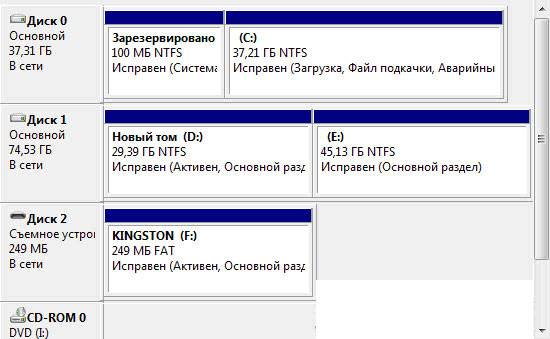
Você pode corrigir isso com uma nova formatação. Clique com o botão direito do mouse no dispositivo e selecione "Formatar". A unidade flash agora deve ser exibida e funcionar sem erros.
Diferentes sistemas de arquivos de um cartão flash e um computador
Para restaurar o trabalho flash USB, que não é detectado no PC, você precisa alterar o sistema de arquivos, devido ao qual pode haver um conflito no computador. O sistema de arquivos deste último é mais frequentemente NTFS e o dispositivo flash é FAT32. Na janela "Gerenciamento de disco", você pode ver os tipos de sistemas de arquivos de diferentes mídias do PC.
A formatação correta resolve o problema. Por esta:

Na janela que se abre, verifique a correspondência entre a capacidade especificada e os parâmetros da unidade flash. Especifique o sistema de arquivos como NTFS e marque a caixa ao lado de "Rápido (limpando o índice)". Agora clique em "Iniciar":
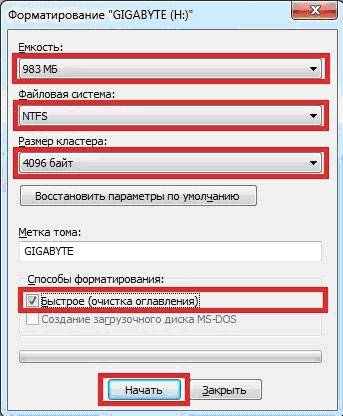
Confirme suas ações:

Após a conclusão do processo, o sistema irá notificá-lo:

Atualizações de SO necessárias para funcionar
No sistema instalado O Windows XP pode não reconhecer a unidade flash devido a atualizações desatualizadas necessárias para que ela funcione. No entanto, algumas unidades flash podem funcionar nas portas USB de um PC, enquanto outras não.
As principais atualizações necessárias para o funcionamento normal dos dispositivos USB:
- KB925196 - reconhecimento incorreto;
- KB817900 - Para a porta após o dispositivo ser removido e reinicializado;
- KB968132 - erros durante a conexão de várias unidades flash;
- KB88740 - Erro Rundll32.exe;
- KB895962 - O dispositivo USB para de funcionar depois que a impressora é desligada;
- KB871233 - O cartão flash não funciona depois que o PC sai do modo de suspensão ou hibernação;
- KB314634 - suporte apenas para dispositivos USB mais antigos;
- KB312370 (2007) - suporte a USB 2.0.
Métodos de recuperação
Quando nenhum problema for encontrado com o sistema, você pode usar programas especiais para recuperar:
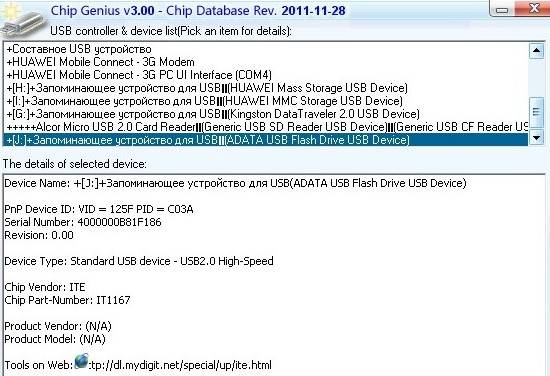
- ChipGenius - determina o fabricante e outras informações sobre o dispositivo;
- AlcorMP - atualiza controladores de flash USB da maioria dos fabricantes;
- jato de jato ferramenta de recuperação- flash drives de Transcend.
Se o computador disser "Insira o disco" ao inicializar, o problema pode estar nos drivers desatualizados que devem ser removidos.

Por esta:
- quando o computador estiver desligado, desconecte todos os dispositivos USB (exceto mouse e teclado);
- ligue o computador;
- baixe o programa "DriveCleanup";
- copie o "drivecleunup.exe" de 32 ou 64 bits para a pasta C:WindowsSystem32, dependendo da versão do sistema operacional;
- vamos para linha de comando e escreva "drivecleunup.exe";
- os drivers começarão a desinstalar:
Depois disso, reinicie o computador. Insira uma unidade flash USB e o sistema encontrará novos drivers para ela.

Uma unidade flash pode não ser detectada por vários motivos, sendo os principais um mau funcionamento do dispositivo ou da porta USB, bem como erros do sistema, a maioria dos quais são corrigidos com formatação adequada e instalação de driver. Alguns programas também podem ajudar a restaurar o flash USB, portanto, você deve seguir as instruções na ordem.
>O que fazer se o computador não vir a unidade flash? Unidades e HDDs removíveis devem ser extremamente fáceis de usar. Mas às vezes acontece que depois de conectar um dispositivo USB externo a computador pessoal da sala de cirurgia Sistema Windowsé categoricamente irreconhecível. Se o computador não vir a unidade flash, isso pode ser devido a problemas com partições na unidade removível, uso do sistema de arquivos errado, conectores defeituosos, drivers desatualizados ou outros motivos.
Abaixo no texto, assim como no final do artigo, você pode assistir a um vídeo porque o computador não vê unidade removível. Talvez com ele você aprenda ou entenda mais do que com o artigo.
Se o PC não visualizar a unidade flash em "Meu computador", na pior das hipóteses, isso pode significar que a unidade removível está com defeito e não pode mais ser restaurada. Unidades flash de bolso e grandes HD externo funcionam em um princípio idêntico, então as dicas listadas abaixo são relevantes para ambos os tipos de dispositivos.
O que fazer se o laptop não vir a unidade flash? Antes de tudo, você precisa descobrir se a unidade é exibida no gerenciador de gerenciamento de disco. O Windows Explorer deve detectar automaticamente um dispositivo removível quando conectado por meio de uma porta USB. Insira um disco no slot. Em alguns casos, para ativar um dispositivo externo, você deve clicar nele botão especial ou alavanca. Discos rígidos removíveis pesados, ao contrário das unidades flash, podem até ser conectados à rede elétrica usando um cabo de alimentação separado, para que o computador não veja unidade externa se estiver desabilitado.
Agora você precisa abrir a ferramenta de gerenciamento de disco. Para fazer isso, pressione a combinação de teclas Win + R, digite diskmgmt.msc na linha que aparece e confirme com Enter. Agora podemos ver a unidade externa na janela de controle. Ele deve aparecer aqui mesmo que não tenha seções.
Se você vir um dispositivo aqui que não é legível, poderá começar imediatamente a formatá-lo para que explorador de janelas e vários dispositivos poderia acessá-lo. Se o netbook não detectou a unidade flash, vá para a próxima seção, na qual tentaremos determinar por que a unidade não é reconhecida.
Agora precisamos de alguma forma fazer com que o Windows Explorer reconheça unidade externa. Ele pode não ser reconhecido devido a um problema de hardware com a porta USB do computador. Outras razões possíveis pode haver drivers instalados incorretamente ou uma falha física da unidade flash.
O que fazer quando o computador não vê a unidade flash? Primeiro, você precisa desconectar a unidade de uma porta USB e tentar conectá-la a outra. Se a unidade removível funcionou no novo slot, significa que o problema estava na falha do anterior. Caso você esteja usando um cabo de extensão USB, tente desconectá-lo e conectar a unidade flash diretamente ao seu computador. Esses cabos às vezes não podem fornecer a um dispositivo removível energia suficiente para operar.
Problemas de driver
Se o Windows 7 não vir a unidade flash na ferramenta de gerenciamento de disco, mesmo depois de conectá-la a outro conector no laptop, o mau funcionamento pode estar na própria unidade flash e no PC. Se houver outro computador próximo, você precisará tentar conectar a unidade a ele para ver se ele o detecta. Se a unidade flash se recusou a funcionar em vários computadores, provavelmente ela perdeu sua utilidade e deve ser descartada. Mas antes de tirar uma conclusão tão triste, você deve definitivamente verificar se o dispositivo removível aparece na janela de gerenciamento de disco em outros computadores.
Se a unidade funcionar em outros PCs ou se você não tiver computadores adicionais que pode ser usado, você precisa verificar a relevância drivers instalados. Isso é feito usando o Gerenciador de dispositivos. Para abri-lo, pressione a combinação de teclas Win + R, digite devmgmt.msc na linha aberta e confirme com Enter.
Na lista de dispositivos que aparece, você precisa verificar cuidadosamente todos os discos quanto à presença de um ícone na forma de um ponto de exclamação amarelo. Se esse símbolo foi encontrado, o problema está nos drivers. Clicamos com o botão direito do mouse no dispositivo com um ponto de exclamação amarelo, selecionamos "Propriedades" e observamos a mensagem de erro. Deve ajudá-lo a resolver o problema, pois pode ser copiado para uma string pesquisa do Google para encontrar comentários de outros usuários com problemas semelhantes.
Problemas como este podem ser difíceis de corrigir. Se o computador não vir a unidade há relativamente pouco tempo, tente executar a Restauração do sistema. Mas é melhor usar o botão "Atualizar driver" para instalar última versão softwares necessários. Você pode tentar clicar em "Reverter driver", na esperança de que versão anterior será viável. Você também pode usar o botão "Excluir" para fazer com que o dispositivo externo desapareça do campo de visão do sistema até que o computador seja reiniciado. Acontece também que ao reiniciar pendrive do Windows de repente começa a funcionar.
Particionamento e formatação
Se o computador não vir a unidade flash USB, a ferramenta Gerenciamento de disco poderá ser usada para corrigir problemas de partição e sistema de arquivos. Se você vir que o disco está particionado e cheio de espaço não alocado, poderá criar uma nova partição nele. Graças a isso, o Windows e outros sistemas operacionais poderão trabalhar com uma unidade flash.
Clicamos com o botão direito do mouse dentro do espaço não alocado, selecionamos "Nova partição simples" e seguimos as instruções adicionais do programa. Se o disco estiver dividido em partes, mas ainda não for exibido, é necessário verificar se ele recebeu uma letra específica. Normalmente isso deve acontecer automaticamente, mas em alguns casos você pode precisar entrada manual. Clicamos com o botão direito do mouse na partição do disco removível, selecionamos "Alterar letra" e digitamos qualquer letra livre. Por exemplo, você pode escrever "G:" e, no futuro, a unidade no computador será chamada dessa maneira.
Se o disco estiver particionado, mas o XP não vir a unidade flash, não há certeza de que o particionamento foi feito usando o sistema de arquivos correto. Por exemplo, uma unidade flash pode ser formatada com ext4 para Linux (Linux) ou HFS Plus para Mac (Mac). Nesse caso, o Windows 10 não vê a unidade flash, porque esse sistema não é familiar. Você precisa reformatar a unidade com NTFS ou FAT32. Graças a isso, o Windows poderá reconhecer a memória flash. Para reconfigurar uma partição, clique com o botão direito nela, clique em "Formatar" e selecione o sistema de arquivos desejado.
Observe que isso excluirá todos os arquivos na unidade. Faz sentido conectar primeiro a unidade flash USB a um dispositivo Linux ou Mac para copiar os dados. Se você não conseguir conectar a unidade removível a dispositivos como DVD player ou TV, o motivo pode ser sistema de arquivo NTFS. A técnica acima só funciona com FAT32.
Olá queridos leitores e colegas sobre temas de informática!
Por que isso pode acontecer?
Vamos dar uma olhada nas razões. Imagine que você decida instalar um sistema operacional e encontre um pendrive antigo. No laptop, foi determinado, você o formatou e enrolou o sistema para instalação nele. E então você reiniciou, e o PC simplesmente não viu o flash. O caso mais comum é que você simplesmente não transferiu o BIOS para a configuração de inicialização do disco móvel.
É feito assim. Para entrar nessas mesmas configurações, você precisa reiniciar o laptop e quando vir esta tela -

Então preste atenção em qual botão está escrito na linha que sublinhei. Na figura, também indiquei quais teclas também podem acionar o BIOS (tudo depende do modelo do próprio programa). Se você fez tudo corretamente, você verá uma tela como esta.

Aqui você precisa configurar os parâmetros de inicialização . Ir para a seção Primeiro dispositivo de boot e nesta linha escolha USB-HDD.


Agora o computador deve ver o flash.
A segunda razão é um problema com os drivers. Eles se perderam e distribuíram bugs, ou não foram instalados originalmente. As portas USB estão ligadas placa-mãe. Se eles não funcionarem, a mídia não ficará visível ou será determinada a cada duas vezes.
Precisa baixar Programas no site do fabricante e instale-o. Também é aconselhável verificar o laptop em busca de lenha de outros dispositivos. Pode ser feito com este software.
Instale, digitalize e recarregue. Em geral, este procedimento deve ser feito após cada demolição. sistema operacional bem como após a sua restauração. O programa é gratuito, funciona rapidamente, completamente em russo.
Como identificar o problema?

Se você inseriu uma unidade flash e o computador congela ao mesmo tempo, o problema está na própria mídia. Ele precisa ser formatado em um nível baixo. Esta é uma reconstrução completa de setores com sua limpeza.

Além disso, os freios do sistema podem ser causados por um conflito com disco rígido. Nesse caso, você precisa verificar o próprio disco rígido programa padrão embutido no SO. Devido à desfragmentação prematura da mídia, esses problemas aparecem.
Se você tiver o Windows 7 no máximo, é bem possível que você tenha baixado um assembly feito por você mesmo. Nesses casos, apenas a reinstalação do software licenciado a partir da imagem pode ajudar. Obviamente, não haverá chips adicionais, mas a estabilidade do trabalho neste caso é garantida. Você terá que formatar a unidade, portanto, esteja preparado para transferir dados para um disco rígido externo ou armazenamento online.

Se você receber um erro informando que não há conexão com um dispositivo portátil, isso significa que o próprio dispositivo está falhando. Novamente, é improvável que você consiga salvar os dados, então apenas formate-os. Verifique também todo o computador em busca de vírus, é bem possível que scripts maliciosos bloqueiem as operações do sistema operacional responsáveis pela conexão via portas usb. É aconselhável fazer deste um antivírus poderoso com bases de dados atualizadas, e não análogos gratuitos que raramente encontram qualquer coisa.
Solução única

Se você não sabe o que fazer e como resolver o problema, basta derrubar o Windows, formatar HD e o pendrive. É melhor fazer uma grande reinstalação do sistema operacional do que fazer meias medidas. Esta foi a única coisa que ajudou no meu caso. Além disso, compre uma nova mídia, provavelmente o problema está nela. Com o impacto, ele pode ser danificado ou a placa dentro do gabinete entrar em curto.
Conclusão
Sobre isso vou encerrar o artigo. Espero que você não encontre bugs ao trabalhar em seus laptops. Compartilhe o artigo sobre nas redes sociais e assine o blog para ficar por dentro de novos materiais! Tudo de bom para vocês e até vocês, meus queridos leitores!



































